表的内容
什么是命令丝带?
这丝带是Excel的命令菜单界面。它以直观和视觉方式组织常用的行动。这些是色带的主要部分。
- 选项卡组织一起的命令组。
- 团体将相关命令组织在一起。
- 命令按钮允许您使用其他相关操作执行操作或打开菜单。
- 命令菜单某些命令按钮将具有位于右下方或按钮的小向下箭头。这表示命令按钮下的子命令可用菜单。
- 对话框功能区中的某些组将在右下角中包含一个小图标,将启动一个对话框,其中可提供进一步的选项。
- Pin或Unpin切换允许您从视图中删除功能框以创建更多工作簿空间。
功能区中的标签是什么?
有7选项卡在Excel的默认设置中。
- 家包含与创建、格式化和编辑电子表格相关的命令。
- 插入包含与添加项目与电子表格添加相关的命令,例如图形,表格,枢轴表,图表,页眉和页脚,超链接等......
- 页面布局包含与打印电子表格相关的命令。
- Fomulas.包含与在电子表格中添加和错误检查公式相关的命令。
- 数据包含与在电子表格中导入和查询数据相关的命令。
- 审查包含与校对、注释、保护或跟踪电子表格中的更改相关的命令。
- 看法包含与电子表格的显示区域相关的命令。
除了这7个标签外,还有8个称为开发人员默认情况下隐藏的选项卡。你可以阅读这篇文章来了解如何启用Developer选项卡。Developer选项卡包含与录制宏和编写应用程序(VBA)代码的Visual Basic相关的命令。此选项卡默认情况下隐藏,因为大多数人可能永远不会想要或需要使用它。
Excel也上下文选项卡。这些选项卡仅在工作表中选择特定类型的对象时显示。例如,如果我们在工作簿中选择表对象,则表工具设计选项卡将出现,该选项卡只包含与表相关的命令。
使用键盘快捷键从功能板选择命令
可以使用鼠标或触摸触摸屏设备以常规方式访问命令,但也可以访问它们键盘快捷键。使用带键盘快捷键的功能区中的任何命令,首先按下Alt钥匙。这将在标签下显示字母,表示快捷方式中的下一步。如果我们想使用命令家按TAB键H下一个。现在,功能区中的每个命令都将在其旁边的字母或编号中再次表示快捷方式中的下一步。如果我们想执行缩进命令,我们会按6.在键盘上。以这种方式可以访问每个命令,但除此之外,Excel中的一些最常用的命令都具有更简单的键盘快捷键。例如,使用此方法访问粗体命令结果ALT + H + 1,但它也有更容易执行和记忆的快捷方式Ctrl + B.。
自定义功能区
你可以自定义丝带在一些不同的方面。
- 重新排列顺序制表符或制表符内的组重命名任何标签或组。
- 删除组从现有选项卡或删除整个选项卡来自功能区。
- 添加自定义组将您选择的命令添加到ribbon中的现有选项卡中。
- 添加您自己的自定义选项卡使用您选择的自定义命令组。这些命令可以是默认ribbon中已经可用的命令,但您也可以添加默认ribbon中不可用的隐藏命令。这对于创建最常用命令的个性化菜单非常有用。
以任何这些方式自定义功能区右键点击在功能区上的任何地方,选择自定义功能区从菜单。
移动或重命名选项卡和组
移动或重命名标签和组。
- 确保你在自定义功能区Excel的一部分选项窗户。
- 选择选项卡你想搬家。
- 使用向上或向下箭头移动标签。
- 选择团体你想移动和使用向上或向下箭头移动它。
- 这标签和/或组现在应该出现在一个不同的订单在主要的标签盒子。
- 重命名任何选项卡或组通过选择它右键点击然后选择改名从菜单或按下改名按钮。
- 改变显示名称然后按好吧按钮。
- 按下好吧按钮以实现所有更改。
删除选项卡或组
删除选项卡或组的丝带。
- 确保你在自定义功能区Excel的一部分选项窗户。
- 删除标签来自缎带取消勾选它。
- 删除一组通过选择它,从中选择它右键点击并选择消除从菜单或按下消除按钮。
- 按下好吧按钮以实现所有更改。
添加自定义选项卡和组
添加自定义选项卡和组丝带。
- 确保你在自定义功能区Excel的一部分选项窗户。
- 按下新标签页按钮添加新选项卡(Excel将为任何新选项卡添加一个组)或按新组按钮添加新组。
- 选择新标签,然后按改名按钮给它一个有意义的名字。
- 改变显示名称然后按好吧按钮。
- 用任何新组重复一遍。选择组并按重命名按钮。
- 改变显示名称然后按好吧按钮。
- 您的新组不会有任何命令,因此您需要添加一些。选择一个命令您想要添加到您的组的。
- 按下添加按钮将其添加到您的小组中。
- 按下好吧按钮以实现所有更改。

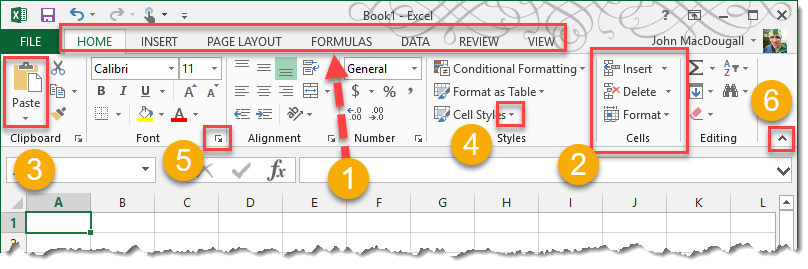


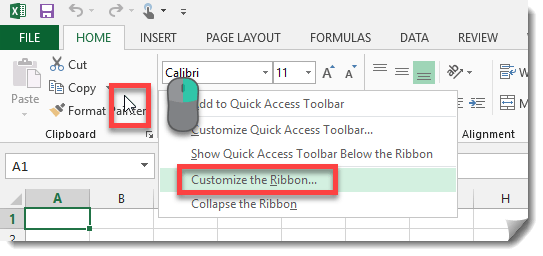
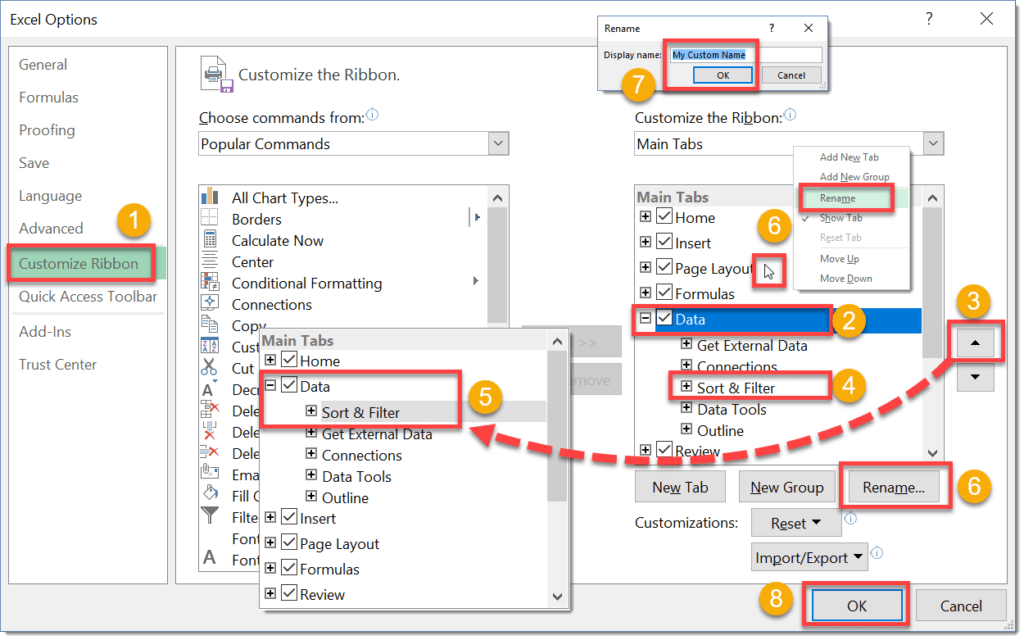
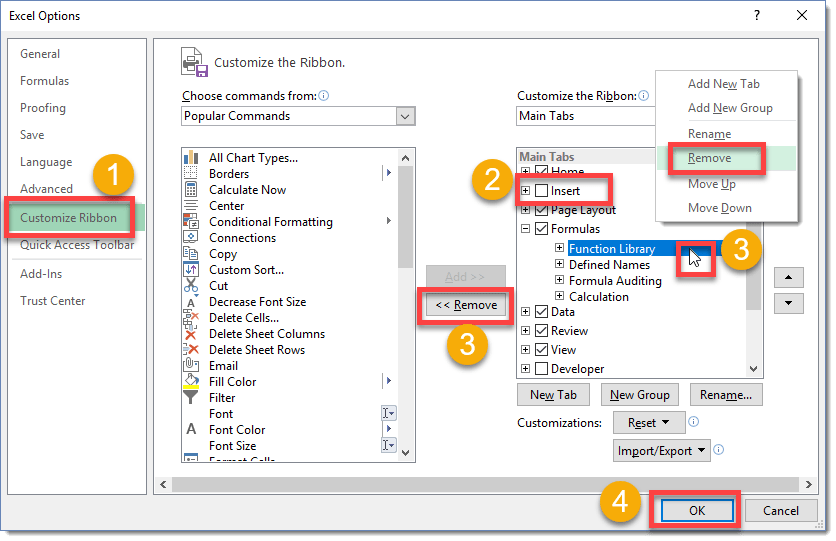
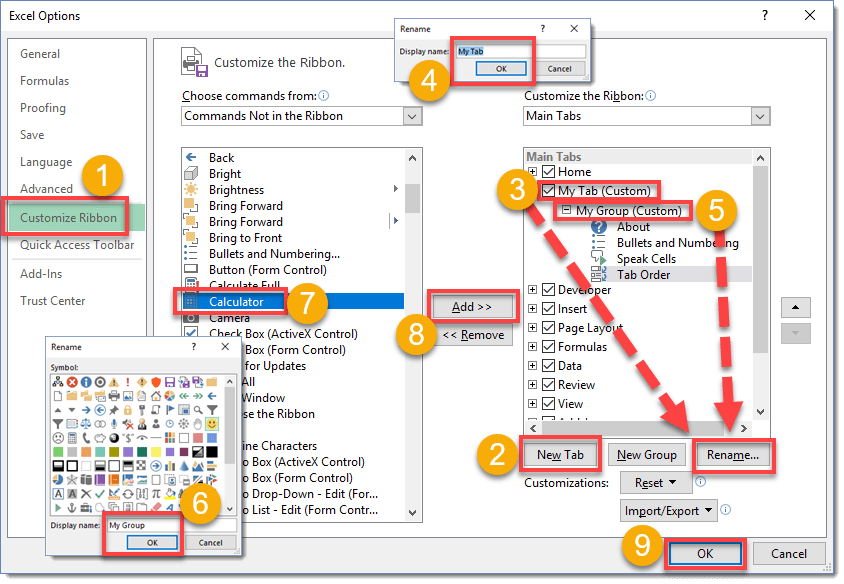
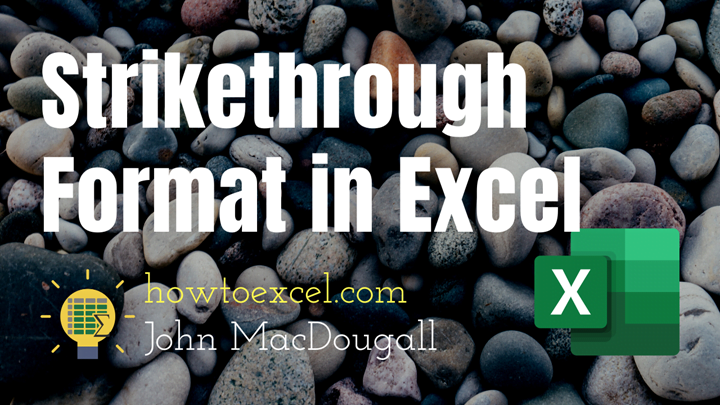
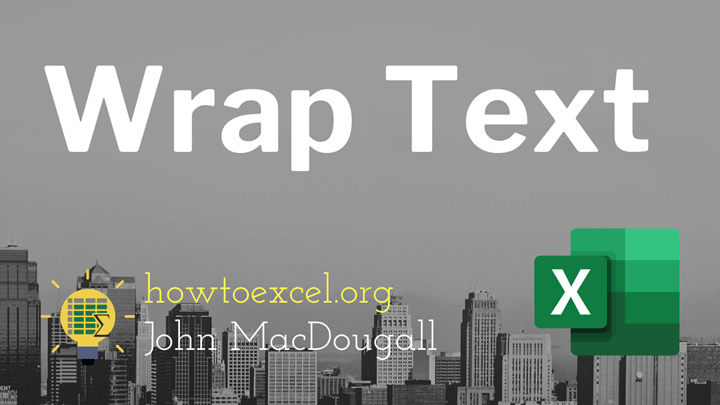
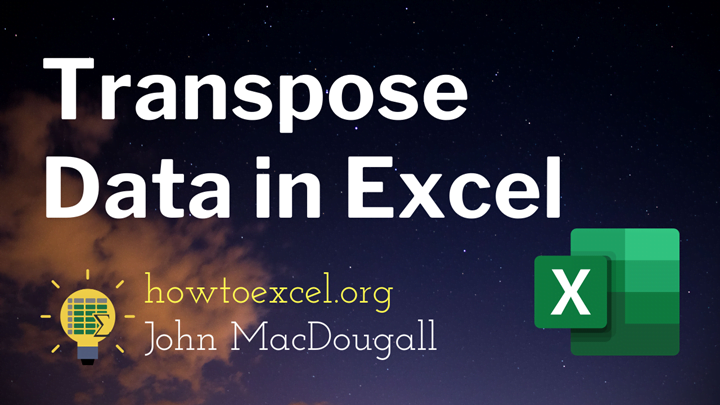

0评论